지역화는 대상 시장의 특정 언어 또는 문화적 요구 사항을 충족하도록 애플리케이션을 조정하는 프로세스입니다. 지역화를 수행하려면 애플리케이션의 텍스트와 이미지를 여러 언어로 번역해야 할 수 있습니다. 지역화된 애플리케이션은 모바일 디바이스의 문화권 설정에 따라 번역된 텍스트를 자동으로 표시합니다.

.NET Framework에는 Resx 리소스 파일을 사용하여 애플리케이션을 지역화하는 기본 제공 메커니즘이 포함되어 있습니다. 리소스 파일은 애플리케이션에서 제공된 키에 대한 콘텐츠를 검색할 수 있게 해주는 이름/값 쌍으로 텍스트 및 기타 콘텐츠를 저장합니다. 리소스 파일을 사용하면 지역화된 콘텐츠를 애플리케이션 코드에서 분리할 수 있습니다.
리소스 파일을 사용하여 Xamarin.Forms 애플리케이션을 지역화하려면 다음 단계를 수행해야 합니다.
- 번역된 텍스트가 포함된 Resx 파일을 만듭니다.
- 공유 프로젝트에 기본 문화권을 지정합니다.
- Xamarin.Forms의 텍스트를 지역화합니다.
- 각 플랫폼의 문화권 설정에 따라 이미지를 지역화합니다.
- 각 플랫폼에서 애플리케이션 이름을 지역화합니다.
- 각 플랫폼에서 지역화를 테스트합니다.
Resx 파일 만들기
리소스 파일은 빌드 프로세스 중에 이진 리소스(.resources) 파일로 컴파일되는 .resx 확장명을 가진 XML 파일입니다. Visual Studio 2019는 리소스를 검색하는 데 사용되는 API를 제공하는 클래스를 생성합니다. 지역화된 애플리케이션은 일반적으로 애플리케이션에서 사용되는 모든 문자열이 들어 있는 기본 리소스 파일과 지원되는 각 언어의 리소스 파일을 포함합니다. 샘플 애플리케이션은 공유 프로젝트에 리소스 파일과 AppResources.resx라는 기본 리소스 파일을 포함하는 Resx 폴더가 있습니다.
리소스 파일은 각 항목의 다음 정보를 포함합니다.
- 이름은 코드의 텍스트에 액세스하는 데 사용되는 키를 지정합니다.
- 값은 번역된 텍스트를 지정합니다.
- 주석은 추가 정보를 포함하는 선택적 필드입니다.
리소스 파일은 Visual Studio 2019의 새 항목 추가 대화 상자에서 추가합니다.

파일이 추가된 후 각 텍스트 리소스의 행을 추가할 수 있습니다.

액세스 한정자 드롭다운 설정은 Visual Studio에서 리소스에 액세스하는 데 사용되는 클래스를 생성하는 방법을 결정합니다. 액세스 한정자를 Public 또는 Internal로 설정하면 지정된 접근성 수준으로 클래스가 생성됩니다. 액세스 한정자를 코드 생성 안 됨으로 설정하면 클래스 파일이 생성되지 않습니다. 기본 리소스 파일은 클래스 파일을 생성하도록 구성해야 합니다. 그러면 확장명이 .designer.cs인 파일이 프로젝트에 추가됩니다.
기본 리소스 파일을 만든 후에는 애플리케이션에서 지원하는 각 문화권에 대해 추가 파일을 만들 수 있습니다. 각 추가 리소스 파일은 파일 이름에 번역 문화권을 포함해야 하고 액세스 한정자가 코드 생성 안 됨으로 설정되어야 합니다.
런타임에 애플리케이션은 특정성 순서대로 리소스 요청을 확인하려고 시도합니다. 예를 들어 디바이스 문화권이 en-US인 경우 애플리케이션은 다음 순서로 리소스 파일을 찾습니다.
- AppResources.en-US.resx
- AppResources.en.resx
- AppResources.resx(기본값)
다음 스크린샷은 AppResources.es.resx라는 스페인어 번역 파일을 보여줍니다.

번역 파일은 기본 파일에 지정된 이름 값과 같은 값을 사용하지만, 값 열에 스페인어 문자열이 포함되어 있습니다. 또한 액세스 한정자는 코드 생성 안 됨으로 설정됩니다.
리소스 파일은 Mac용 Visual Studio 2019의 새 파일 추가 대화 상자에서 추가합니다.
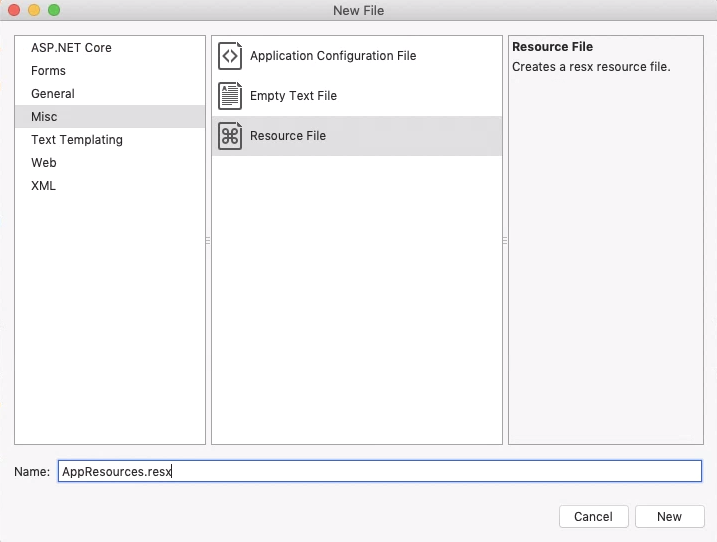
기본 리소스 파일을 만든 후에는 리소스 파일의 root 요소 내에서 data 요소를 만들어 텍스트를 추가할 수 있습니다.
<?xml version="1.0" encoding="utf-8"?>
<root>
...
<data name="AddButton" xml:space="preserve">
<value>Add Note</value>
</data>
<data name="NotesLabel" xml:space="preserve">
<value>Notes:</value>
</data>
<data name="NotesPlaceholder" xml:space="preserve">
<value>e.g. Get Milk</value>
</data>
</root>
리소스 파일 옵션에서 사용자 지정 도구 속성을 설정하여 .designer.cs 클래스 파일을 만들 수 있습니다.
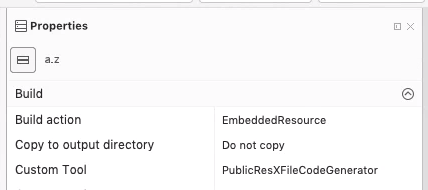
사용자 지정 도구를 PublicResXFileCodeGenerator로 설정하면 액세스 권한이 public인 클래스가 생성됩니다. 사용자 지정 도구를 InternalResXFileCodeGenerator로 설정하면 액세스 권한이 internal인 클래스가 생성됩니다. 빈 사용자 지정 도구 값은 클래스를 생성하지 않습니다. 생성된 클래스 이름은 리소스 파일 이름과 일치합니다. 예를 들어 AppResources.resx 파일은 AppResources.designer.cs라는 파일에 AppResources 클래스를 만듭니다.
지원되는 각 문화권에 대해 추가 리소스 파일을 만들 수 있습니다. 각 언어 파일은 파일 이름에 번역 문화권을 포함해야 하므로 es-MX를 대상으로 하는 파일의 이름은 AppResources.es-MX.resx로 지정해야 합니다.
런타임에 애플리케이션은 특정성 순서대로 리소스 요청을 확인하려고 시도합니다. 예를 들어 디바이스 문화권이 en-US인 경우 애플리케이션은 다음 순서로 리소스 파일을 찾습니다.
- AppResources.en-US.resx
- AppResources.en.resx
- AppResources.resx(기본값)
언어 번역 파일은 기본 파일로 지정된 이름 값과 같은 값을 가져야 합니다. 다음 XML은 AppResources.es.resx라는 스페인어 번역 파일을 보여 줍니다.
<?xml version="1.0" encoding="utf-8"?>
<root>
...
<data name="NotesLabel" xml:space="preserve">
<value>Notas:</value>
</data>
<data name="NotesPlaceholder" xml:space="preserve">
<value>por ejemplo . comprar leche</value>
</data>
<data name="AddButton" xml:space="preserve">
<value>Agregar nuevo elemento</value>
</data>
</root>
기본 문화권 지정
리소스 파일이 제대로 작동하려면 애플리케이션에 NeutralResourcesLanguage 특성이 지정되어 있어야 합니다. 리소스 파일이 포함된 프로젝트에서 AssemblyInfo.cs 파일을 사용자 지정하여 기본 문화권을 지정해야 합니다. 다음 코드는 AssemblyInfo.cs파일에서 NeutralResourcesLanguage를 en-US로 설정하는 방법을 보여 줍니다.
using System.Resources;
// The resources from the neutral language .resx file are stored directly
// within the library assembly. For that reason, changing en-US to a different
// language in this line will not by itself change the language shown in the
// app. See the discussion of UltimateResourceFallbackLocation in the
// documentation for additional information:
// https://learn.microsoft.com/dotnet/api/system.resources.neutralresourceslanguageattribute
[assembly: NeutralResourcesLanguage("en-US")]
Warning
NeutralResourcesLanguage 특성을 지정하지 않으면 ResourceManager 클래스는 특정 리소스 파일이 없는 모든 문화권에 대해 null 값을 반환합니다. 기본 문화권이 지정된 경우 ResourceManager는 지원되지 않는 문화권에 대해 기본 Resx 파일의 결과를 반환합니다. 따라서 지원되지 않는 문화권에 대해 텍스트가 표시되도록 항상 NeutralResourcesLanguage를 지정하는 것이 좋습니다.
기본 리소스 파일이 만들어지고 AssemblyInfo.cs 파일에 기본 문화권이 지정된 후에는 애플리케이션이 런타임에 지역화된 문자열을 검색할 수 있습니다.
리소스 파일에 대한 자세한 내용은 .NET 앱의 리소스 파일 만들기를 참조하세요.
iOS에서 지원되는 언어 지정
iOS의 경우 프로젝트에 대한 info.plist 파일에서 지원되는 모든 언어를 선언해야 합니다. info.plist 파일에서 소스 뷰를 사용하여 CFBundleLocalizations 키에 대한 배열을 설정하고 Resx 파일에 해당하는 값을 제공합니다. 또한 CFBundleDevelopmentRegion 키를 통해 필요한 언어를 설정했는지 확인합니다.

또는 XML 편집기에서 Info.plist 파일을 열고 다음을 추가합니다.
<key>CFBundleLocalizations</key>
<array>
<string>de</string>
<string>es</string>
<string>fr</string>
<string>ja</string>
<string>pt</string> <!-- Brazil -->
<string>pt-PT</string> <!-- Portugal -->
<string>ru</string>
<string>zh-Hans</string>
<string>zh-Hant</string>
</array>
<key>CFBundleDevelopmentRegion</key>
<string>en</string>
참고 항목
Apple에서는 기대했던 것과 약간 다르게 포르투갈어를 처리합니다. 자세한 내용은 developer.apple.com에서 언어 추가를 참조하세요.
자세한 내용은 info.plist에서 기본 및 지원되는 언어 지정을 참조하세요.
UWP에서 지원되는 언어 지정
이는 테스트용 로드 또는 저장소용으로 앱을 패키지할 때 앱 번들을 생성하는 경우에만 필요합니다. UWP 앱 번들을 생성할 때 번들이 설치되면 설치 디바이스의 언어 설정과 관련된 리소스만 로드됩니다. 따라서 디바이스에 영어만 있는 경우 앱과 함께 영어 리소스만 설치됩니다. 더 자세한 정보와 지침을 위해 Windows 8.1 스토어 앱: 리소스가 장치에 필요한지 여부와 관계없이 장치에 설치되었는지를 확인합니다.
Xamarin.Forms의 텍스트 지역화
텍스트는 생성된 AppResources 클래스를 사용하여 Xamarin.Forms에서 지역화됩니다. 이 클래스는 기본 리소스 파일 이름을 기반으로 이름이 지정됩니다. 샘플 프로젝트 리소스 파일의 이름은 AppResources.resx이므로 Visual Studio는 일치하는 클래스를 AppResources생성합니다. 정적 속성은 리소스 파일의 각 행에 대해 AppResources 클래스에서 생성됩니다. 다음 정적 속성은 샘플 애플리케이션의 AppResources 클래스에서 생성됩니다.
- AddButton
- NotesLabel
- NotesPlaceholder
이 값에 x:Static 속성으로 액세스하면 지역화된 텍스트를 XAML로 표시할 수 있습니다.
<ContentPage ...
xmlns:resources="clr-namespace:LocalizationDemo.Resx">
<Label Text="{x:Static resources:AppResources.NotesLabel}" />
<Entry Placeholder="{x:Static resources:AppResources.NotesPlaceholder}" />
<Button Text="{x:Static resources:AppResources.AddButton}" />
</ContentPage>
코드에서 지역화된 텍스트를 검색할 수도 있습니다.
public LocalizedCodePage()
{
Label notesLabel = new Label
{
Text = AppResources.NotesLabel,
// ...
};
Entry notesEntry = new Entry
{
Placeholder = AppResources.NotesPlaceholder,
//...
};
Button addButton = new Button
{
Text = AppResources.AddButton,
// ...
};
Content = new StackLayout
{
Children = {
notesLabel,
notesEntry,
addButton
}
};
}
AppResources 클래스의 속성은 System.Globalization.CultureInfo.CurrentUICulture의 현재 값을 사용하여 값을 검색할 문화권 리소스 파일을 결정합니다.
이미지 지역화
Resx 파일은 텍스트를 저장할 수 있을 뿐만 아니라 이미지와 이진 데이터도 저장할 수 있습니다. 그러나 모바일 디바이스는 화면 크기와 밀도가 다양하며 각 모바일 플랫폼에는 밀도 종속 이미지 표시 기능이 있습니다. 따라서 리소스 파일에 이미지를 저장하는 대신 플랫폼 이미지 지역화 기능을 사용해야 합니다.
Android에서 이미지 지역화
Android에서 지역화된 드로어블(이미지)은 Resources 디렉터리의 폴더에 대한 명명 규칙을 사용하여 저장됩니다. 폴더의 이름은 대상 언어의 접미사를 사용한 drawable로 지정됩니다. 예를 들어 스페인어 폴더의 이름은 drawable-es로 지정됩니다.
4자로 된 로캘 코드가 필요한 경우 Android에서는 대시 다음에 추가 r이 필요합니다. 예를 들어 멕시코 로캘(es-mx) 폴더의 이름은 drawable-es-rMX로 지정되어야 합니다. 각 로캘 폴더의 이미지 파일 이름은 같아야 합니다.

자세한 내용은 Android 지역화를 참조하세요.
iOS에서 이미지 지역화
iOS에서 지역화된 이미지는 Resources 디렉터리의 폴더에 대한 명명 규칙을 사용하여 저장됩니다. 기본 폴더의 이름은 Base.lproj로 지정됩니다. 언어별 폴더 이름은 언어 또는 로캘 이름으로 지정되고 그 뒤에 .lproj가 붙습니다. 예를 들어 스페인어 폴더의 이름은 es.lproj로 지정됩니다.
4자로 된 로캘 코드는 2자로 된 언어 코드처럼 작동합니다. 예를 들어 멕시코 로캘(es-MX) 폴더의 이름은 es-MX.lproj로 지정되어야 합니다. 각 로캘 폴더의 이미지 파일 이름은 같아야 합니다.

참고 항목
iOS에서는 .lproj 폴더 구조를 사용하는 대신 지역화된 자산 카탈로그를 만들 수 있습니다. 그러나 지역화된 자산 카탈로그는 Xcode에서 만들고 관리해야 합니다.
자세한 내용은 iOS 지역화를 참조하세요.
UWP에서 이미지 지역화
UWP에서 지역화된 이미지는 Assets/Images 디렉터리의 폴더에 대한 명명 규칙을 사용하여 저장됩니다. 폴더의 이름은 언어 또는 로캘을 사용하여 지정됩니다. 예를 들어 스페인어 폴더의 이름은 es로 지정되며 멕시코 로캘 폴더의 이름은 es-MX로 지정되어야 합니다. 각 로캘 폴더의 이미지 파일 이름은 같아야 합니다.

자세한 내용은 UWP 지역화를 참조하세요.
지역화된 이미지 사용
각 플랫폼은 고유한 파일 구조를 사용하여 이미지를 저장하므로 XAML에서는 OnPlatform 클래스를 사용하여 현재 플랫폼에 따라 ImageSource 속성을 설정합니다.
<Image>
<Image.Source>
<OnPlatform x:TypeArguments="ImageSource">
<On Platform="iOS, Android" Value="flag.png" />
<On Platform="UWP" Value="Assets/Images/flag.png" />
</OnPlatform>
</Image.Source>
</Image>
참고 항목
OnPlatform 태그 확장은 플랫폼별 값을 지정하는 것보다 간결한 방법을 제공합니다. 자세한 내용은 OnPlatform 태그 확장을 참조하세요.
이미지 소스는 코드에서 Device.RuntimePlatform 속성에 따라 설정할 수 있습니다.
string imgSrc = Device.RuntimePlatform == Device.UWP ? "Assets/Images/flag.png" : "flag.png";
Image flag = new Image
{
Source = ImageSource.FromFile(imgSrc),
WidthRequest = 100
};
애플리케이션 이름 지역화
애플리케이션 이름은 플랫폼별로 지정되며 Resx 리소스 파일을 사용하지 않습니다. Android에서 애플리케이션 이름을 지역화하려면 Android에서 앱 이름 지역화를 참조하세요. iOS에서 애플리케이션 이름을 지역화하려면 iOS에서 앱 이름 지역화를 참조하세요. UWP에서 애플리케이션 이름을 지역화하려면 UWP 패키지 매니페스트의 문자열 지역화를 참조하세요.
지역화 테스트
지역화 테스트는 디바이스 언어를 변경하여 수행하는 것이 가장 좋습니다. 코드에서 System.Globalization.CultureInfo.CurrentUICulture 값을 설정할 수 있지만, 플랫폼 간에 동작이 일관되지 않으므로 테스트에는 권장되지 않습니다.
iOS의 경우 특별히 디바이스 언어를 변경하지 않고 설정 앱에서 각 앱의 언어를 설정할 수 있습니다.
Android의 경우 애플리케이션이 시작될 때 언어 설정이 감지되고 캐시됩니다. 언어를 변경하는 경우 변경 내용이 적용된 모습을 보려면 애플리케이션을 종료한 후 다시 시작해야 할 수 있습니다.